windowsxp系统下,一些用户使用CAD软件画图时,发现画虚线画出来却是实线,这是怎么回事呢?接下来,小编就为大家分享下windowsxp系统CAD虚线显示成实线的解决方法了。
具体如下:
1、首先打开CAD软件,操作界面如图所示。
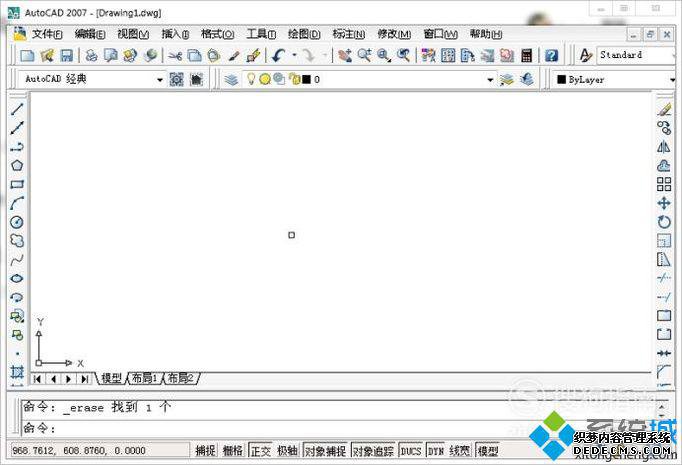
2、选择虚线的图层,如图所示。
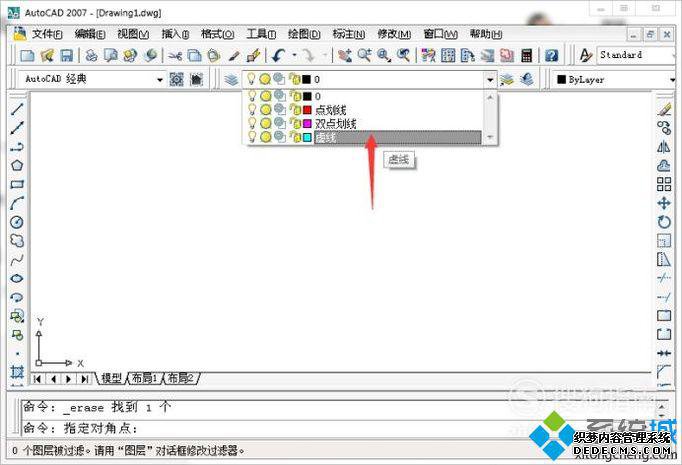
3、使用直线指令画出一条直线,这时我们会发现画出的不是虚线,而是实线,如图所示。
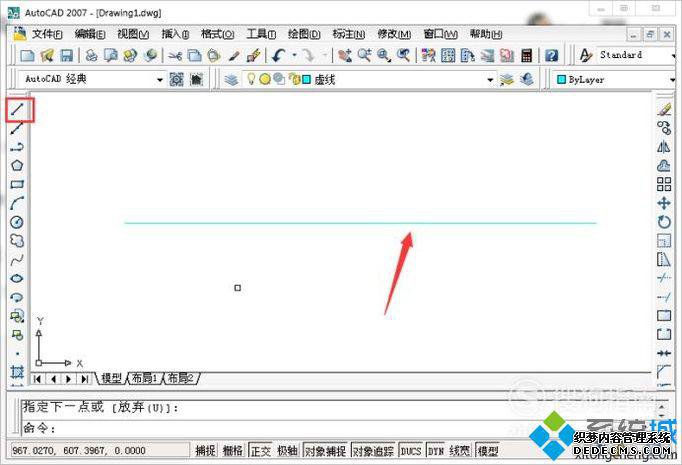
4、点击所画的直线,点击鼠标右键,然后选择下方的“特性”,如图所示。
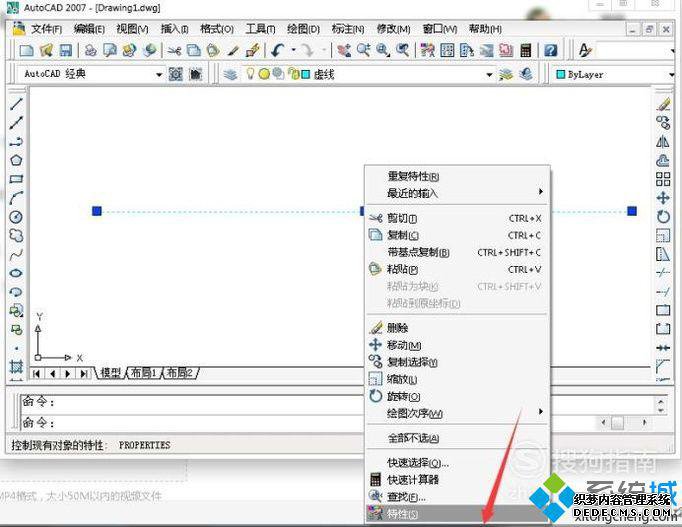
5、打开后的界面如图所示。
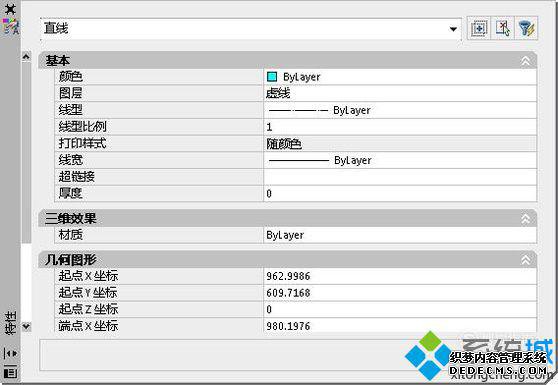
6、把线型比例改为0.1,如图所示。
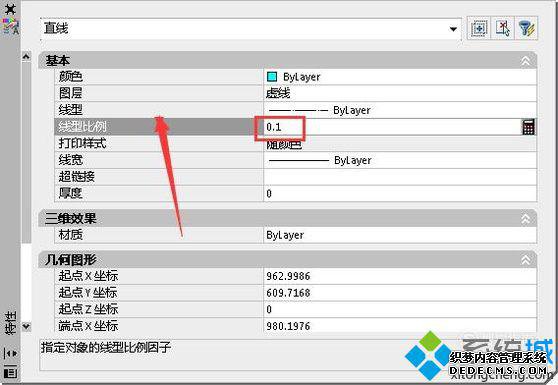
7、设置完后返回主界面,我们就能看到实线变成虚线了,如图所示。
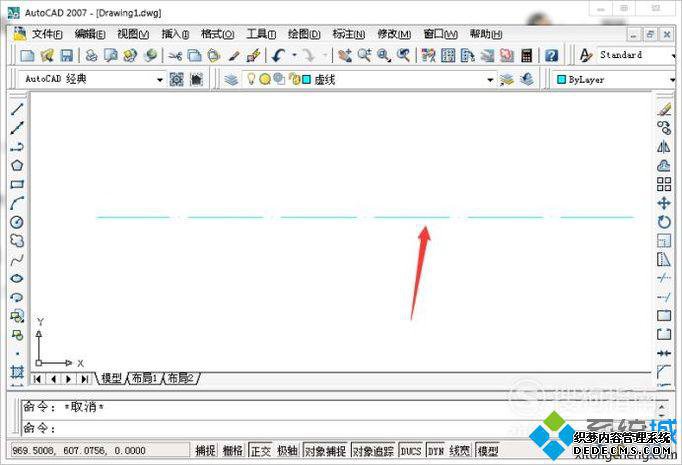
windowsxp系统CAD虚线显示成实线的解决方法就介绍到这里了。碰到同样情况的朋友们,不要太过紧张,只要按照上述步骤进行操作!
------相关信息------



